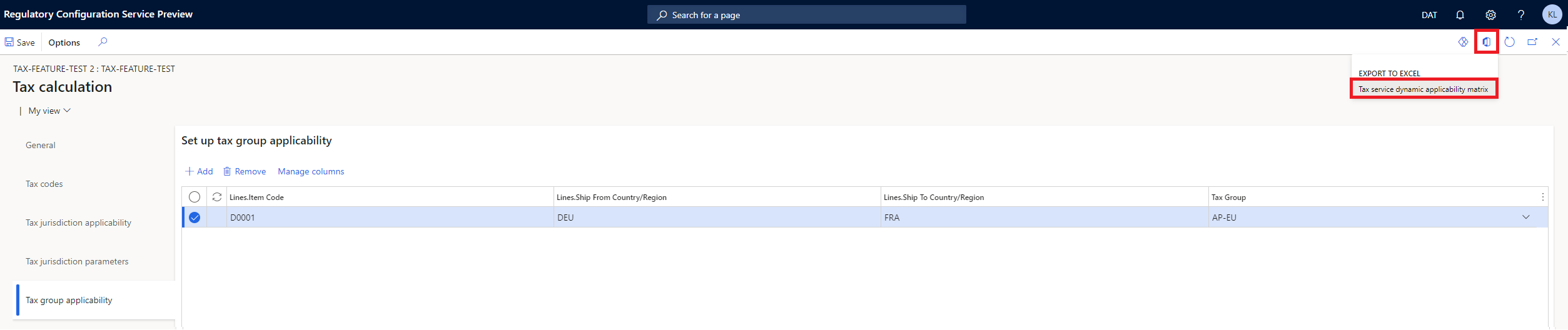세금 계산 가져오기 및 내보내기
이 문서에서는 세금 계산 기능의 가져오기 및 내보내기 기능에 대한 정보를 제공합니다. 이 기능은 유연하고 효율적인 구성 환경을 보장하는 데 도움이 됩니다.
참고
Regulatory Configuration Service(RCS) 기능은 버전 10.0.39에서 Microsoft Dynamics Finance의 Globalization Studio 작업 영역에 병합되었습니다. 자세한 내용은 Globalization Studio 작업 영역에 Regulatory Configuration Service 병합을 참조하세요.
버전 10.0.39 이상을 사용하는 경우 RCS 대신 Finance에서 Globalization Studio 작업 영역을 사용하세요.
세금 코드 가져오기 및 내보내기
템플릿 내보내기
절차를 완료하는 위치에 따라 다음 단계 중 하나를 따르세요.
- RCS에서 세계화 기능 작업 영역을 열고 기능을 선택한 다음 세금 계산 타일을 선택합니다.
- Finance에서 Globalization Studio 작업 영역을 열고 세계화 서비스를 선택한 다음 세금 계산 타일을 선택합니다.
세금 계산 기능 페이지에서 기존 기능을 선택하거나 새 기능을 생성합니다.
버전 그리드에서 편집을 선택합니다.
세금 계산 기능 페이지에서 구성 버전을 설정합니다.
세금 코드 탭에서 가져오기를 선택합니다.
세금 코드 내보내기를 선택하여 TaxCodesTemplate.zip 파일을 다운로드합니다.
TaxCodesTemplate.zip 파일의 압축을 풉니다. 세금 코드 템플릿은 계산 출처 값에 따라 별도로 압축됩니다.
By Net Amount.zip 파일의 압축을 풀어 다음 CSV(쉼표로 구분된 값) 파일을 가져옵니다.
- TaxCode.csv – 세금 코드를 입력합니다.
- TaxLimit.csv – 각 세금 코드의 세금 한도를 입력합니다.
- TaxRate.csv – 각 세금 코드의 세율을 입력합니다.
참고
기본적으로 샘플 세금 코드에 대한 항목을 템플릿에서 사용할 수 있습니다. 샘플 세금 코드가 CSV 파일에서 제거되지 않으면 기능으로 가져옵니다.
세금 코드 가져오기
템플릿의 샘플 세금 코드를 세금 계산 기능으로 가져오려면 다음 단계를 따릅니다.
- 세금 계산 기능 페이지에서 해당 기능을 선택한 후, 버전 그리드에서 편집을 선택합니다.
- 세금 코드 탭에서 가져오기를 선택합니다.
- 찾아보기를 선택하고 TaxCode.csv 파일을 찾아 선택한 다음 대상 테이블 필드에서 세금 코드를 선택합니다.
- 확인을 선택하여 세금 코드를 가져옵니다.
- TaxRate.csv 파일을 찾아 선택한 다음 대상 테이블 필드에서 세율을 선택합니다.
- 확인을 선택하여 세율을 가져옵니다.
- TaxLimit.csv 파일을 찾아 선택한 다음 대상 테이블 필드에서 세금 한도를 선택합니다.
- 확인을 선택하여 세금 한도를 가져옵니다.
세 개의 CSV 파일이 모두 포함된 zip 파일을 직접 가져올 수도 있습니다. 이렇게 하면 빠르고 쉽게 가져오기를 완료할 수 있습니다.
- 세금 계산 기능 페이지에 있는 세금 코드 탭에서 가져오기를 선택합니다.
- 찾아보기를 선택하고 By Net Amount.zip 파일을 찾아 선택한 다음 확인을 선택합니다.
세금 코드 내보내기
세금 계산 기능 페이지에서 해당 기능을 선택한 후, 버전 그리드에서 편집을 선택합니다.
세금 코드 탭에서 내보내기를 선택합니다.
내보내기 버튼은 세금 코드 그리드에 하나 이상의 세금 코드가 있는 경우 사용할 수 있습니다.
확인을 선택하여 기능의 모든 세금 코드를 zip 파일로 내보냅니다.
참고
내보낸 파일을 템플릿으로 사용하여 세금 코드를 해당 기능으로 가져옵니다.
적용 가능성 규칙 가져오기 및 내보내기
적용 가능성 규칙 내보내기
세금 계산 기능 페이지에서 기존 기능을 선택하거나 새 기능을 생성합니다.
버전 그리드에서 편집을 선택합니다.
세금 계산 기능 페이지에서 구성 버전을 설정합니다.
세금 그룹 적용 가능성 탭의 세금 그룹 적용 가능성 설정 그리드에서 행을 선택합니다.
Microsoft Office에서 열기 버튼을 선택한 후 세금 서비스 동적 적용 가능성 매트릭스를 선택합니다.
다운로드를 선택하여 선택한 행을 Microsoft Excel 워크시트로 내보냅니다.
적용 가능성 규칙 가져오기
다운로드한 Excel 워크시트에는 세금 그룹 적용 가능성 설정 그리드의 구조가 포함되어 있습니다. 워크시트에서 직접 새 규칙을 추가할 수 있습니다. 완료되면 다음 단계에 따라 새 규칙을 세금 그룹 적용 가능성 설정 그리드로 다시 가져옵니다.
- Excel 워크시트에서 가져올 행을 선택하여 복사합니다.
- 세금 그룹 적용 가능성 탭에서 추가를 선택하여 세금 그룹 적용 가능성 설정 그리드 하단에 빈 레코드를 삽입합니다.
- Ctrl+V를 선택하여 복사한 행을 그리드에 붙여넣습니다.
- 저장을 선택합니다.
기능 데모 데이터 가져오기
기능 데모 데이터를 가져오려면 다음 단계를 따르세요.
- 세금 계산 기능 페이지에서 가져오기를 선택한 다음 Dataverse 리포지토리에서 기능 가져오기 페이지에서 동기화를 선택합니다.
- 테이블에서 세금 계산 기능 데모 데이터 기능을 선택한 다음 가져오기를 선택합니다.
- 가져온 기능에 정의된 세금 코드, 그룹 및 적용 가능성 규칙을 검토하려면 보기를 선택합니다.
- DEMF 법인으로 전환한 다음 세금> 설정>세금 구성>세금 계산 매개 변수로 이동합니다.
- 일반 탭에서 고급 세금 계산 활성화를 선택합니다.
- 기능 설정 이름 필드에서 세금 계산 기능 데모 데이터를 선택합니다.
- 새 데모 세금 코드에 대한 정산 기간 및 원장 전기 그룹을 선택한 다음 확인을 선택합니다.
- 저장을 선택합니다.
참고
세금 계산 기능 데모 데이터 데모 기능은 기능 버전 40.54.234를 기반으로 하며 DEMF 데모 법인을 위해 설계되었습니다.